iCareFone - Kostenloses iOS Backup-Tool & Einfacher Datenmanager
iOS-Daten mit wenigen Klicks sichern/übertragen/wiederherstellen/verwalten
iOS-Daten einfach sichern/verwalten
iOS-Daten einfach sichern und verwalten
Ich habe gerade das neue iPhone 17 bekommen und versuche, aus einem iCloud Backup wiederherzustellen, ohne das Ding zurückzusetzen. Gibt es eine Möglichkeit, bestimmte Dateien selektiv wiederherzustellen, ohne all meine aktuellen Daten zu verlieren?
Wenn Sie gerade das neue iPhone 17 gekauft haben und Daten von Ihrem alten iPhone übertragen möchten, müssen Sie Ihr iCloud-Backup wiederherstellen. iCloud erleichtert es, Ihre Daten automatisch zu sichern, aber das Wiederherstellen dieses Backups, insbesondere ohne Ihr Telefon zurückzusetzen, kann etwas knifflig sein.
Aber keine Sorge! In diesem Artikel werden wir eine einfache Methode erkunden, um aus iCloud-Backup wiederherzustellen, ohne zurückzusetzen. Egal, ob Sie den Aufwand des Zurücksetzens Ihres iPhones vermeiden oder einfach Ihre aktuelle Einrichtung intakt halten möchten, wir haben die Lösung für Sie.
iCloud Backup ist eine Funktion auf iPhones, die automatisch Ihre wichtigen Daten in der Cloud speichert. iCloud Backup kann eine Vielzahl von Daten speichern, darunter:
Während die offizielle Methode zur Wiederherstellung des iPhones aus dem iCloud Backup ein Zurücksetzen des Geräts erfordert, ist es eine zuverlässige Möglichkeit, Ihre Daten wiederherzustellen. Dieser Ansatz beinhaltet das Löschen aller vorhandenen Inhalte und Einstellungen auf Ihrem iPhone und anschließend die Wiederherstellung aus einem vorherigen iCloud Backup.
Diese Methode ist nicht auf Fotos beschränkt; Sie können auch andere Datentypen wiederherstellen, indem Sie ähnliche Schritte befolgen.
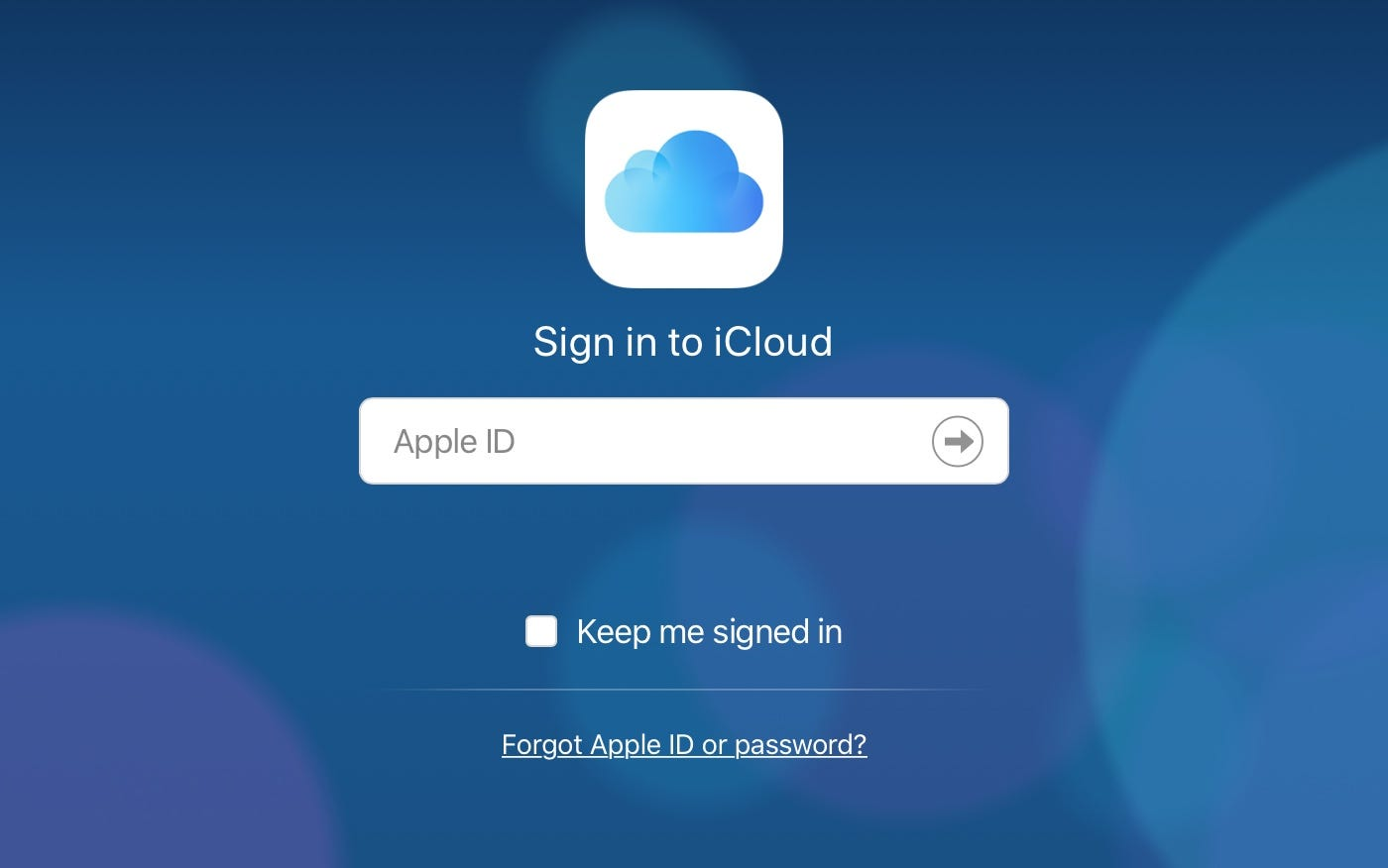

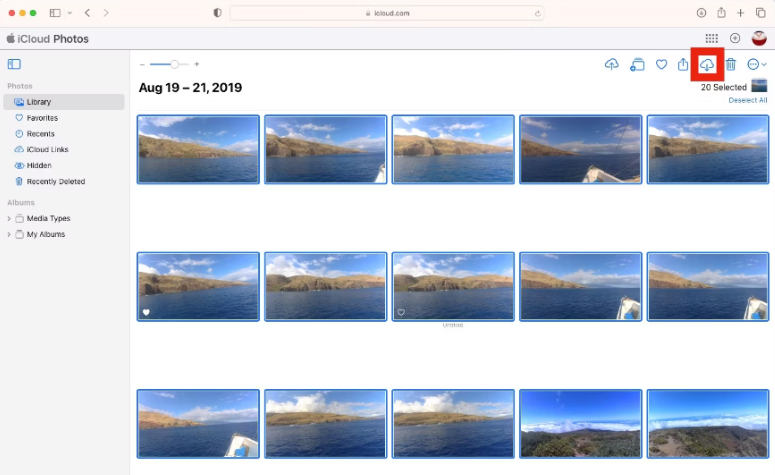
Wenn Sie das iPhone aus einem Backup wiederherstellen möchten, ohne Daten zu löschen, ist Tenorshare iCareFone die ideale Lösung, insbesondere für das iPhone 17. Im Gegensatz zu iCloud oder iTunes ermöglicht iCareFone eine selektive Sicherung und Wiederherstellung Ihrer Daten, ohne Ihr Gerät zurückzusetzen. Das bedeutet, dass keine Daten überschrieben werden, was eine sicherere und effizientere Möglichkeit bietet, den Inhalt Ihres iPhones zu verwalten.
Installieren Sie Tenorshare iCareFone auf Ihrem PC oder Mac und öffnen Sie es über das Symbol auf Ihrem Desktop. Schließen Sie Ihr iPhone an den PC oder Mac an. Wählen Sie die Registerkarte „Backup & Wiederherstellung“.

Wählen Sie alles aus, was Sie sichern möchten.

Klicken Sie auf „Sichern“ und warten Sie, bis der Sicherungsvorgang abgeschlossen ist.

Jetzt haben Sie die iCloud-Daten von Ihrem iPhone gesichert. Es ist Zeit, sie ohne Zurücksetzen wiederherzustellen:
Wählen Sie in iCareFone die Registerkarte „Backup & Wiederherstellung“. Wählen Sie die Wiederherstellungsoption. Wählen Sie die neueste Sicherungsdatei aus, die Sie sehen. Wählen Sie die, die Sie vor wenigen Minuten erstellt haben.
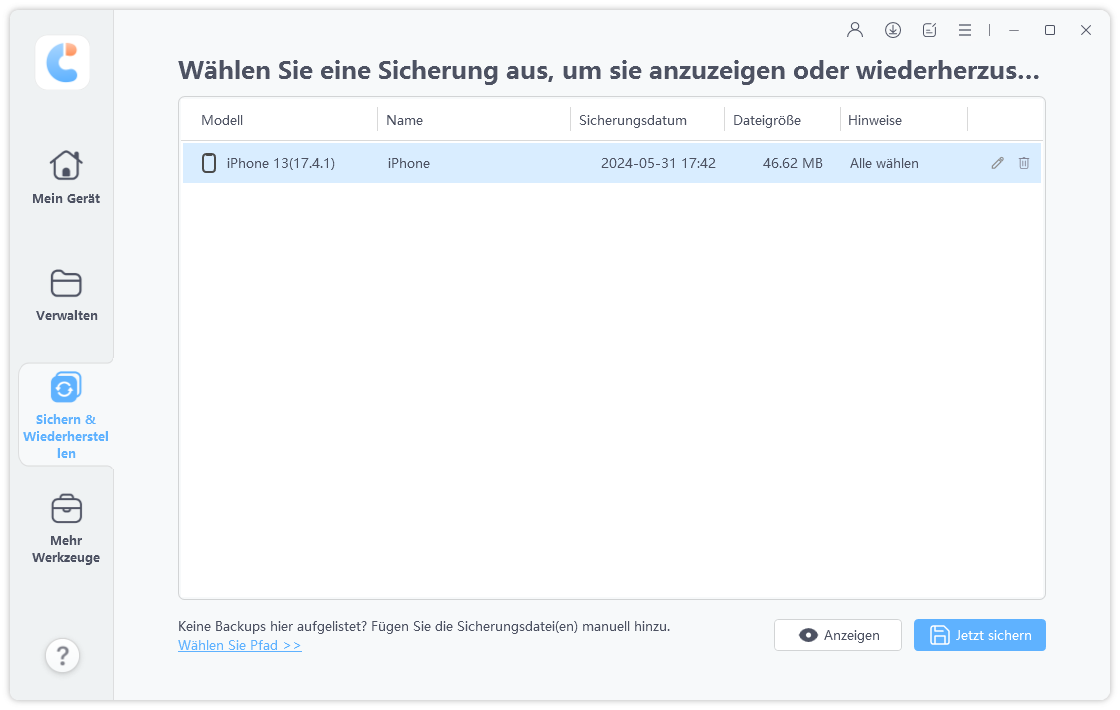
Vorschau der iCloud-Daten anzeigen.
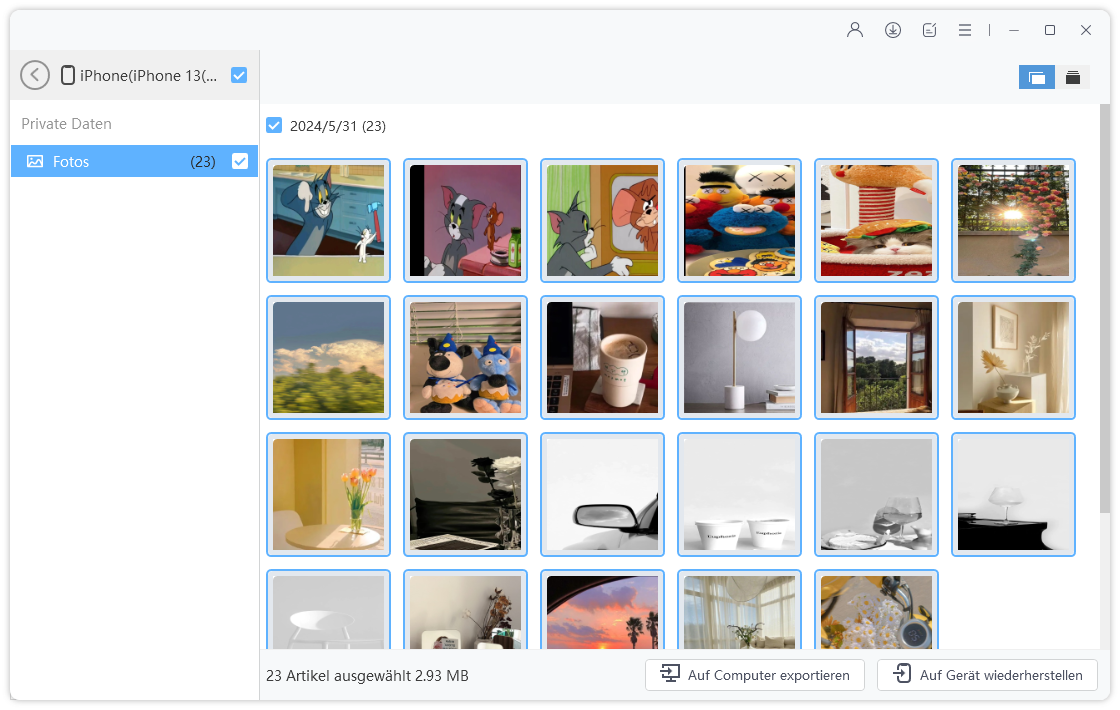
Drücken Sie die Schaltfläche „Auf Gerät wiederherstellen“, um mit der Wiederherstellung aus dem iCloud Backup ohne Zurücksetzen zu beginnen. Warten Sie, bis der Vorgang abgeschlossen ist, und Sie sind bereit!

Bei der Entscheidung, wie Sie das iCloud Backup ohne Zurücksetzen wiederherstellen können, sollten Sie die zahlreichen Optionen prüfen, um diejenige auszuwählen, die am besten zu Ihren Anforderungen passt. Hier werden Tenorshare iCareFone und die offizielle iCloud-Wiederherstellung als die beiden Hauptansätze verglichen.
Ja, das können Sie, aber es gibt einen Haken. Apple verlangt, dass Sie zuerst alle Inhalte löschen. Nur dann können Sie aus einem iCloud Backup wiederherstellen.
Ja, Daten können aus einem iCloud Backup wiederhergestellt werden. Allerdings müssen Sie Ihr Gerät zurücksetzen, um dies zu tun. Dadurch werden alle aktuellen Daten auf dem Gerät gelöscht.
Das ist mit Tenorshare iCareFone möglich. Dieses Tool ermöglicht es Ihnen, Ihr iCloud Backup wiederherzustellen, ohne zurückzusetzen. Ihre aktuellen Daten bleiben unberührt.
Die manuelle Wiederherstellung erfordert in der Regel einen Reset. Mit Tenorshare iCareFone können Sie jedoch ohne Zurücksetzen wiederherstellen. Es ist eine flexiblere Option.
Sie können Fotos ohne Zurücksetzen mit Tenorshare iCareFone wiederherstellen. Es ist eine einfache Möglichkeit, spezifische Dateien wiederherzustellen. Ihre vorhandenen Daten bleiben sicher.
Tenorshare iCareFone ist ideal dafür. Es stellt Nachrichten wieder her, ohne dass ein Reset erforderlich ist. Die aktuellen Daten Ihres Geräts bleiben intakt.
Die Wiederherstellung aus einem iCloud Backup, ohne Ihr iPhone zurückzusetzen, kann herausfordernd sein, insbesondere wenn Sie Ihre aktuellen Daten intakt halten möchten. Anstatt von Grund auf neu zu beginnen oder das Risiko eines Datenverlusts einzugehen, können Sie Tenorshare iCareFone verwenden. Dieses Tool ermöglicht es Ihnen, nur die Daten wiederherzustellen, die Sie benötigen, ohne Ihr Gerät löschen zu müssen.
Es ist die perfekte Lösung für diejenigen, die aus einem iCloud Backup ohne Zurücksetzen wiederherstellen und ihre vorhandenen Dateien beibehalten möchten. Tenorshare iCareFone bietet eine unkomplizierte und effiziente Möglichkeit, Ihre iPhone-Backups zu verwalten, einschließlich des iPhone 17.


Tenorshare iCareFone - Bestes iOS Backup Tool und Dateimanager
dann schreiben Sie Ihre Bewertung
Von Johanna Bauer
2025-12-11 / iCloud Tipps
Jetzt bewerten!